分享cdr制作舞蹈logo标志的图文操作。
- PC教程
- 31分钟前
- 370
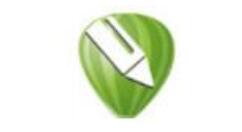
相信有些用户还不太了解cdr制作舞蹈logo标志的操作,打字教程网小编今天就带来cdr制作舞蹈logo标志的图文操作教程,感兴趣的小伙伴们一起学习一下吧! cdr...
相信有些用户还不太了解cdr制作舞蹈logo标志的操作,打字教程网小编今天就带来cdr制作舞蹈logo标志的图文操作教程,感兴趣的小伙伴们一起学习一下吧!
cdr制作舞蹈logo标志的图文操作
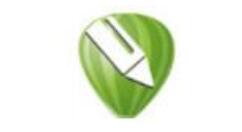
1、首先打开CDR软件,画一个圆形。一定记得按住CTRL键哦!不然会不是一个正圆.
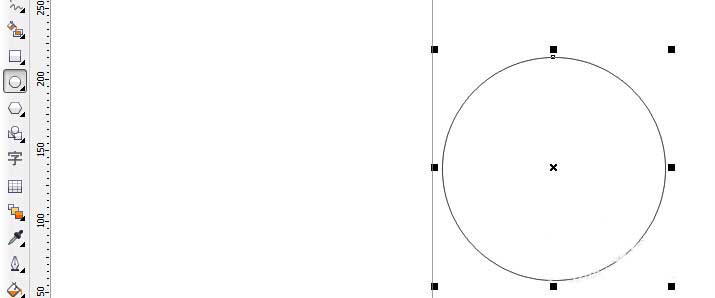
2、按住SHIFT键,同时按住鼠标左键把圆形缩小,再点鼠标右键。这个时候就复制了一个同心小圆了。
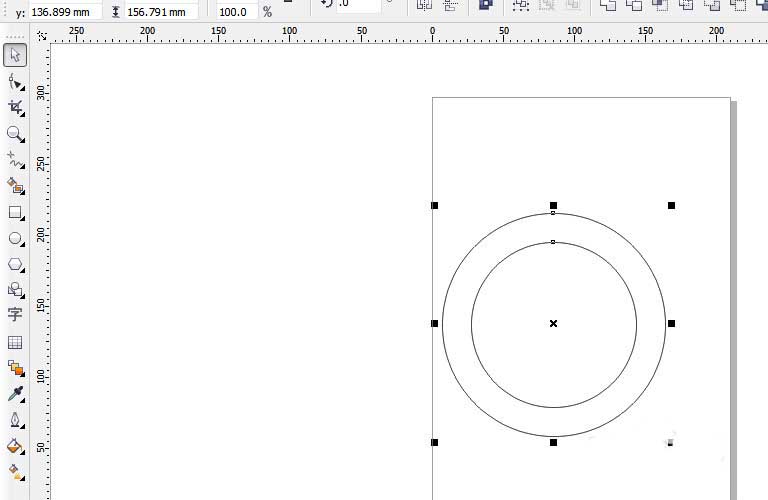
3、给大圆选择一个颜色,我用的蓝色,中间小圆用白色。如果大圆在图层上方就同时按住SHIFT键和pege down把大圆调在底层。就看见白色的圆啦
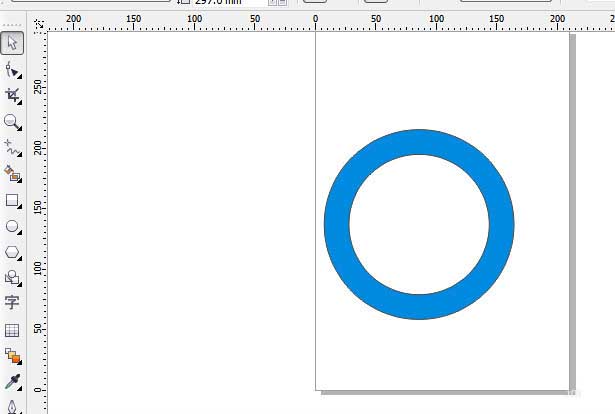
4、加上中间图标
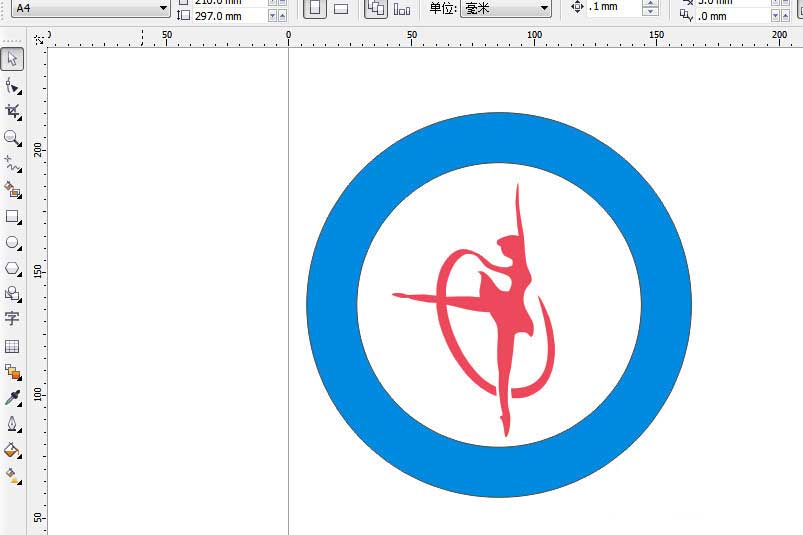
5、打上中文,可以用文字工具,把鼠标放在圆的边上,它会有一根S行的线条出来。打出来的文字就是在圆形边上啦!打上英文,但是不能在里面那个圆打哦。就像这样,打出来是反的。如果在外面的圆上打出来再镜像两次就出来啦

上文就讲解了cdr制作舞蹈logo标志的图文操作过程,希望有需要的朋友都来学习哦。
本文由cwhello于2024-10-10发表在打字教程,如有疑问,请联系我们。
本文链接:https://www.dzxmzl.com/5561.html
本文链接:https://www.dzxmzl.com/5561.html